Maya阿诺德渲染器使用教程
Maya阿诺德渲染器中文版是一款针对Autodesk Maya所推出的渲染器插件。
该渲染器为广大用户提供了电影级别的渲染引擎,可以有效地提升工程师的渲染效率,拥有丰富的参数供用户选择,是照片真实、基于物理的光线追踪渲染器,该版本经过汉化破解处理的,用户可永久免费使用。
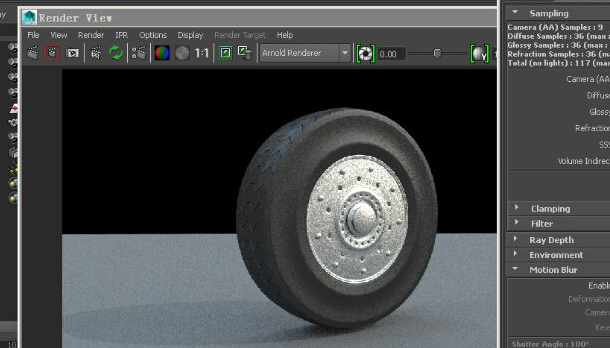
【功能特点】
1、无缝集成与玛雅形状、摄像机、灯光和阴影
2、基于图像的照明支持,包括一个艺术物理天空状态
3、交互式渲染(IPR)允许参数的变化可以快速预览没有打扰你的工作
4、用Maya流体体积渲染支持
5、Maya Hair和nhair支持
6、n粒子粒子与载体,包括粒子实例
7、按照几何的创作在渲染与占位符节点站的时间
8、生产力的提高:覆盖集,墨层遮罩,影子捕手传球,udim风格的纹理,和任意primvar数据
9、通过扩展插件(golaem,个玛雅,雪人,剃须和理发)
10、XGEN一体化
11、texturable几何灯
12、绘制的曲线
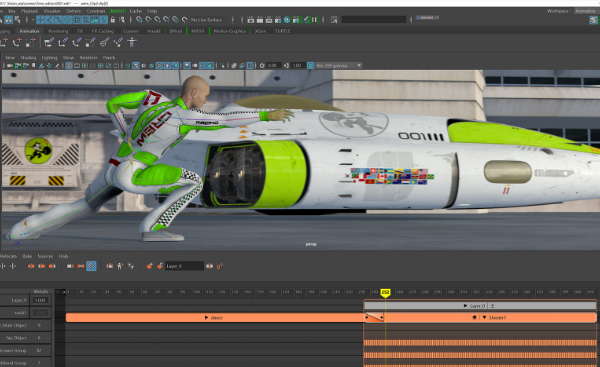
Arnold渲染教程:
1.正常情况下,Maya 2017及以上版本打开就自动激活Arnold了,但如果没有自动激活,则请自行去插件管理器中寻找mtoa.mll,手动加载并确保“自动加载”被勾选。
有关Arnold的各种选项都集中在这里。通过About可以查看当前版本。
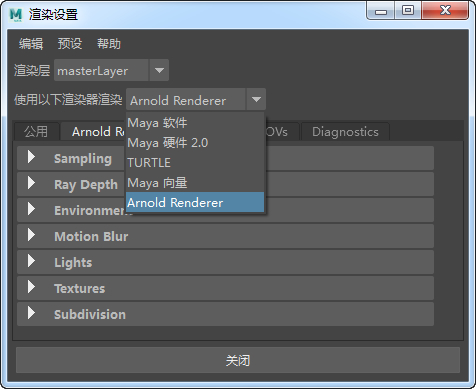
渲染服务窗口多出了专门的Arnold RenderView,这是比默认渲染视窗更好用更高级的一个渲染视窗。很多Maya自带节点(比如灯光,模型等)都多出了Arnold属性栏,便于设置相关参数以便Arnold渲染器识别这些节点并将其转换成Arnold模式。
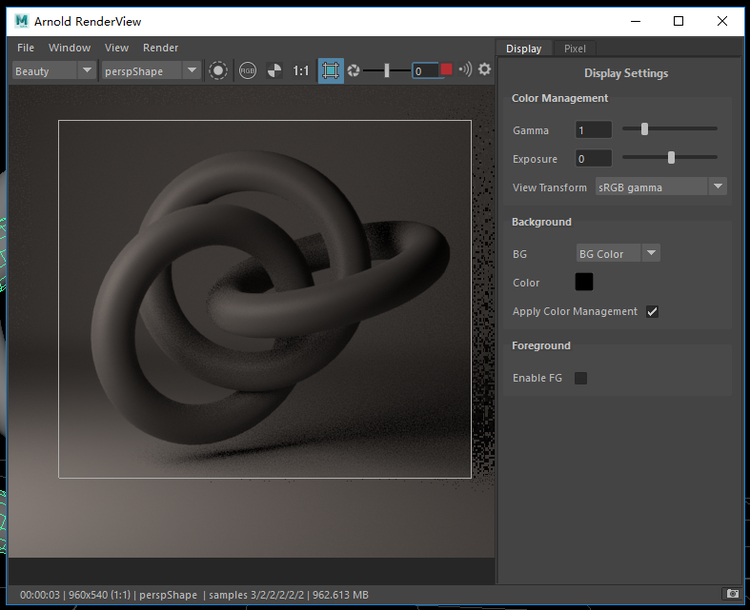
如果使用Arnold渲染器,那么就尽量使用Arnold灯光、材质、节点、属性栏设置等等来进行工作。
2.设置一个简单的场景。
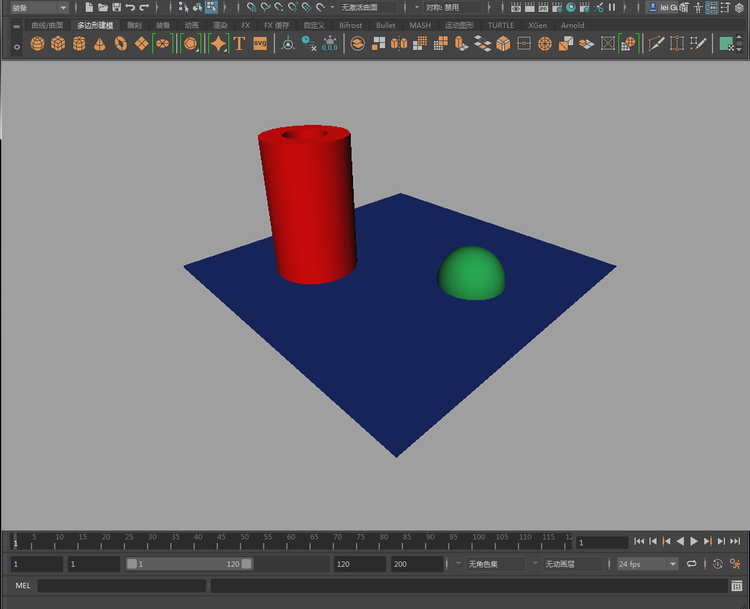
3.现在,我们已准备好打开“渲染视图”(Render View)窗口(“窗口 > 渲染编辑器 > 渲染视图”(Windows > Rendering Editors > Render View)或单击眼睛图标)。
通过转到菜单“Arnold -> 渲染”(Arnold -> Render)启动交互式渲染。这将打开Arnold渲染视图(Arnold RenderView)窗口并开始CG渲染。
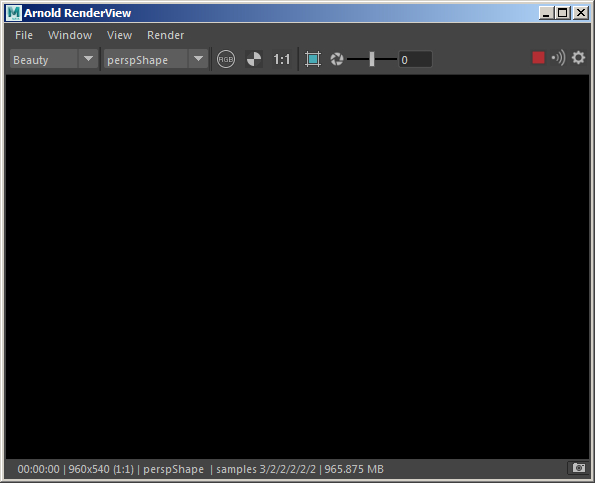
4.从 Maya 标准灯光集中进行选择。 创建一个点光源(在 Maya 工具架上选择“渲染”(Rendering)选项卡,然后从下方显示的灯光选项中选择“点光源”(Point Light))。

默认情况下,点光源将位于场景的原点,而且如果Arnold 渲染视图(Arnold RenderView)窗口处于打开状态,根据放置其他对象的位置,能立即看到一些颜色溢出。
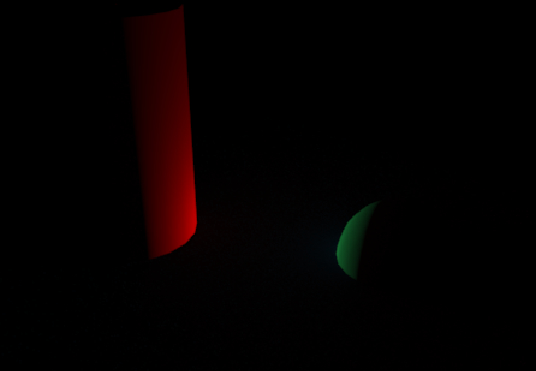
移动灯光以更好地查看阴影。
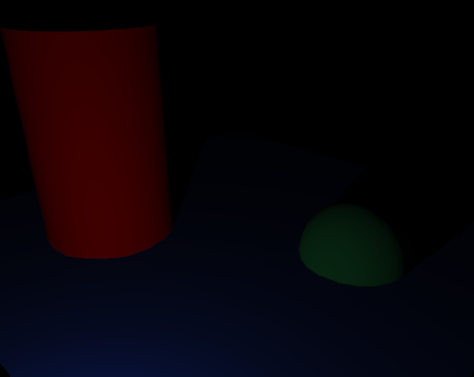
5.Arnold 中的灯光默认使用二次衰退,这与 Maya 中的默认行为不同,后者中的灯光默认设置为无衰退。事实上,在灯光属性编辑器的“点光源属性”(Point Light Attributes)部分下设置灯光衰退将没有任何效果。
还可以通过改变灯光强度或更改“曝光”(Exposure)属性来解决“过暗”的问题。可以选择强度(以及模型的比例),然后使用曝光设置进行精细调整。
如果增加灯光的半径(选择点光源,转到属性编辑器,展开“Arnold”选项卡,然后更改“半径”(Radius),将可以获得软阴影。
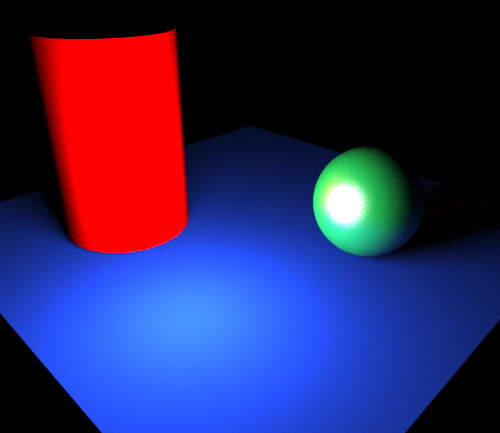
更改的所有结果都可以立即在Arnold 渲染视图(Arnold RenderView)窗口中显示,这种交互方式更改材质和照明,无需重新渲染即可查看更改的效果。但是如果要做最终的渲染时,还是需要花费一些时间等待渲染图结果。
转载声明:本文来源于网络,不作任何商业用途。
全部评论


暂无留言,赶紧抢占沙发
热门资讯

Marmoset toolbag 基础界面操作及人物渲染教程...

C4D干货:OC中渐变颜色如何实现?

C4D中轴心与轴对齐的两种方法!

【游戏建模】3D游戏建模布线原理和技巧!

ZBrush 如何制作UV并用UV投影纹理!

新手必看:C4D建模常见问题一览

3dmax建模师是否需要考证?

如何使用Maya制作眼球?

3d建模课程一般学费大概多少?








